
Come cambiare una scheda SD da 8 GB in memoria RAM
Uno dei modi più efficienti per migliorare la velocità e le prestazioni del tuo computer è aggiungere memoria ad accesso casuale (RAM). La sostituzione dei moduli RAM richiede l'apertura fisica del case del computer e la rimozione di parti, una prospettiva scoraggiante per la maggior parte degli utenti di computer. Se si dispone di un dispositivo di memoria flash, ad esempio una scheda SD da 8 gigabyte (GB), una funzionalità del sistema operativo Windows Vista consente di utilizzare la scheda come RAM invece di aggiungere fisicamente nuovi moduli RAM.
Passo 1
Esaminare le porte sulla parte anteriore e posteriore del computer per vedere se la macchina dispone di un'unità di lettura delle schede incorporata. Procurati un lettore di schede esterno se non è presente un'unità integrata e collegalo a una delle porte USB aperte sulla macchina.
Video del giorno
Passo 2

Un lettore di schede esterno
Inserire la scheda di memoria flash SD da 8 GB nello slot SD corrispondente sull'unità di lettura della scheda interna o esterna. Attendi che il sistema operativo Windows Vista visualizzi una nuova finestra che ti chiede quale azione vuoi intraprendere.
Passaggio 3
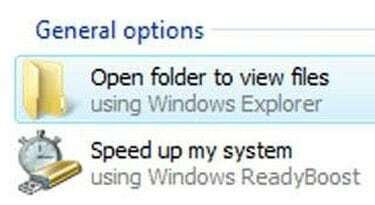
Accesso al menu ReadyBoost
Scorri verso il basso fino all'estremità inferiore della finestra e trova l'intestazione denominata "Opzioni generali". Clicca sul collegamento sotto l'intestazione "Opzioni generali" etichettato "Velocizza il mio sistema utilizzando Windows ProntoBoost."
Passaggio 4
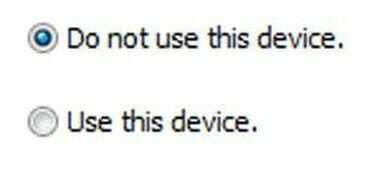
Utilizzo della scheda SD
Fai clic sul pulsante di opzione nella parte superiore della finestra di ReadyBoost etichettata "Usa questo dispositivo". Fare clic sulla barra di scorrimento al centro della finestra denominata "Spazio da riservare per il sistema Velocità."
Passaggio 5
Trascina il cursore e scegli la quantità di spazio sulla scheda SD che desideri utilizzare come RAM di sistema. Posiziona il cursore completamente sul lato destro per utilizzare tutto lo spazio disponibile come RAM. Fare clic su "Applica" e quindi chiudere la finestra.
Passaggio 6
Torna al menu ReadyBoost se desideri disattivare la funzione. Fare clic su "Non utilizzare questo dispositivo", quindi fare clic su "Applica".
Cose di cui avrai bisogno
scheda SD
Lettore di schede SD interno o esterno
Consiglio
Non è necessario utilizzare una scheda SD da 8 GB per sfruttare la funzione ReadyBoost. È possibile utilizzare qualsiasi scheda SD con 256 megabyte o più spazio di archiviazione, anche se Microsoft consiglia di utilizzare una scheda con da una a tre volte la quantità di RAM normale del computer.
Se il tuo computer non visualizza automaticamente una nuova finestra quando inserisci la scheda SD, puoi accedere a "My Computer", quindi fare clic con il pulsante destro del mouse sulla scheda SD e scegliere "Proprietà".
Avvertimento
La funzione ReadyBoost è disponibile solo nel sistema operativo Microsoft Windows Vista.
Se utilizzi l'intera quantità di spazio sulla scheda SD come RAM, noterai un aumento significativo delle prestazioni, tuttavia non sarà in grado di salvare nuovi file sul disco o modificare quelli esistenti finché non si attiva la funzione Ready Boost spento.




